Зміст

Важливо! видалення невикористаних системних програм Xiaomi необхідно для оптимізації MIUI та очищення пам'яті. Однак через невірних дій при деінсталяції вбудованої програми можуть з'явитися помилки і порушитися робота операційної системи Android.
Спосіб 1: Відключення
Метод, який можливість відключити або видалити додаток через мобільний пристрій або комп'ютер при наявності спеціальної утиліти.
Варіант 1 « " додаток і повідомлення»
- Перейдіть до «Налаштування» .
- Знайдіть варіант " програми та сповіщення» (або »Додатки" ).
- Тапніте " Показати всі програми» (або " Усі програми» ).
- На сторінці вибираєте системну програму, яку хочете видалити.
- Ви побачите, що на цьому етапі можна лише видалити оновлення. Для звільнення місця тапніте на відповідну функцію і поверніться на попередню сторінку.
- Щоб видалити деякі вбудовані програми, виберіть опцію «видалення» .
- З представленого списку позначте галочкою ті, які підлягають деінсталяції, і тапніте " видалити» .
- Якщо ж взяти встановлене додаток на зразок Google Play Музики, стане очевидно, що жодна кнопка з видалення і відключення не активна. Буде доступна тільки функція очищення, яку і слід активувати.
- З'явиться вікно-попередження, в якому потрібно вибрати «ОК» .
- Після цього кнопки внизу екрана стають неактивними, а вказаний розмір програми містить лише програмне забезпечення без оновлень, кешу та особистих даних.
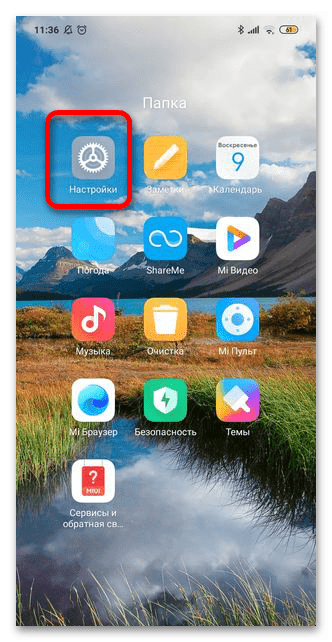
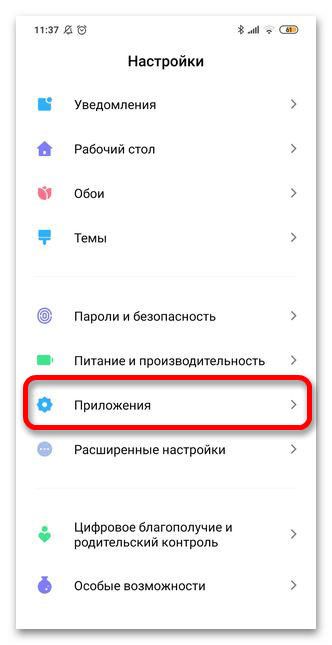
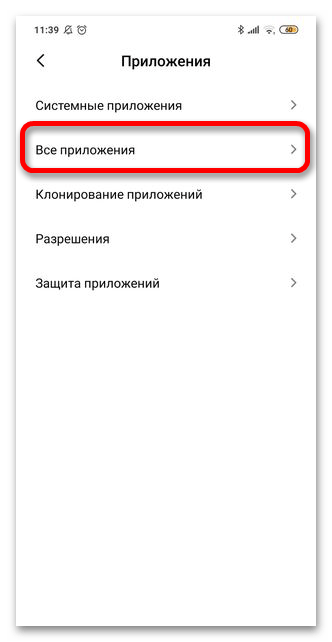
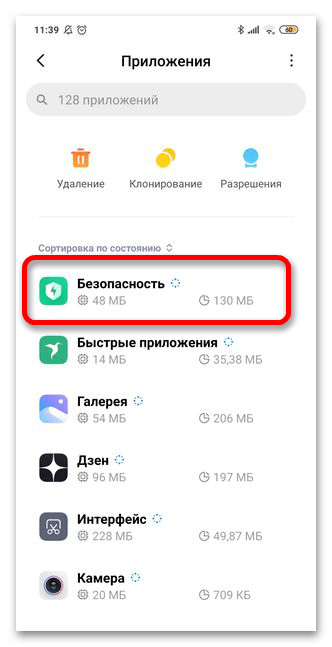
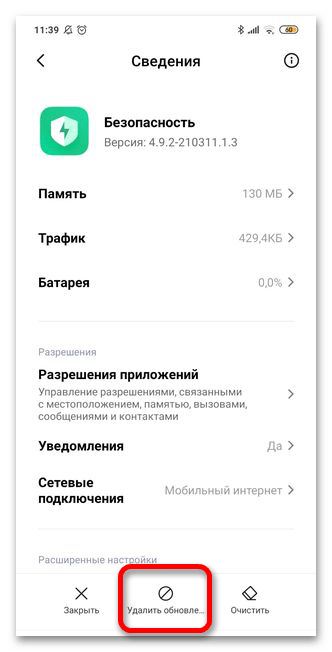
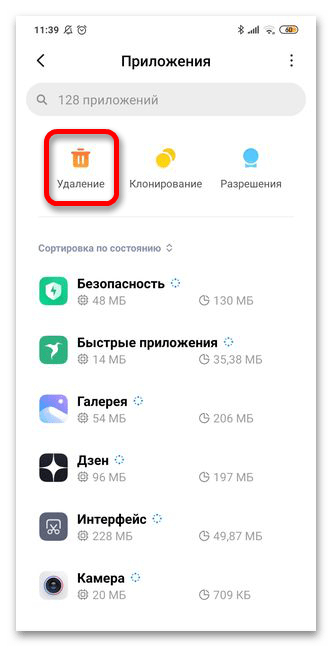
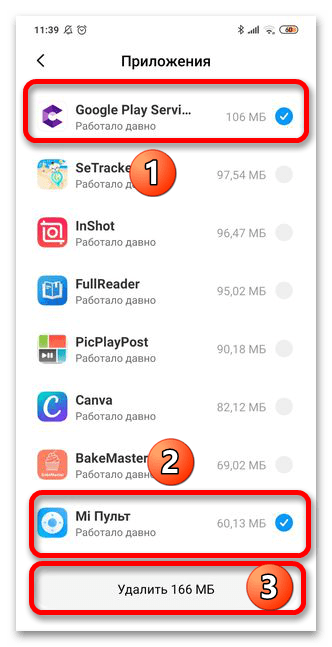
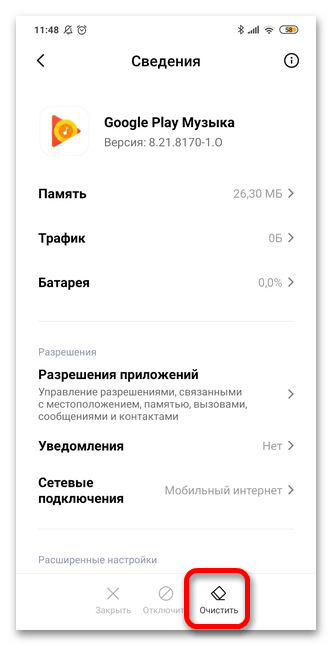
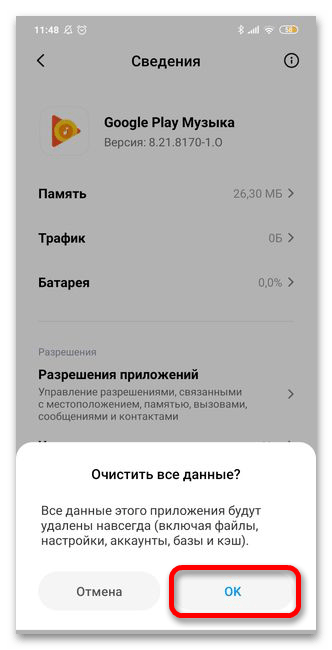
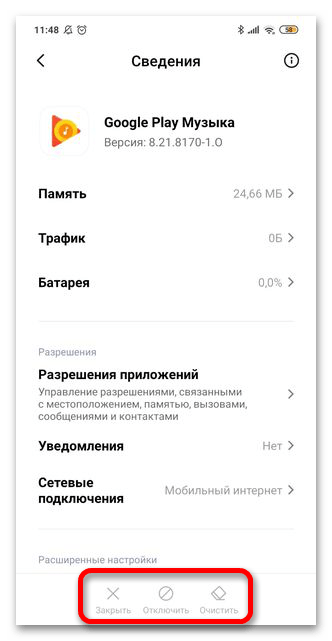
Варіант 2: "зміна системних налаштувань»
- Зайдіть в»Налаштування" .
- У рядку пошуку у вікні, введіть запит " зміна системних налаштувань» і виберіть однойменний пункт.
- Відкриється вікно з усіма встановленими програмами. З усього списку вимкніть ті, які не потрібні, наприклад Google Maps.
- У властивостях додатки тапніте на кнопку»вимкнути" . Коли Android попередить про можливу появу помилок, виберіть " вимкнути додаток» .
- Після цього Google карти не працюватимуть навіть у фоновому режимі, а значить, не будуть споживати заряд батареї. Якщо необхідно повернути додаток в робочий стан, просто натисніть»включити" на сторінці програми в Налаштуваннях.
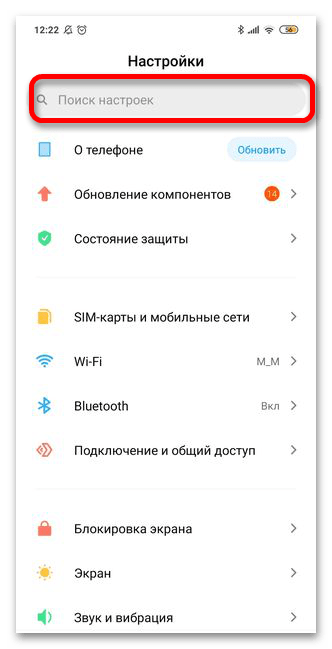
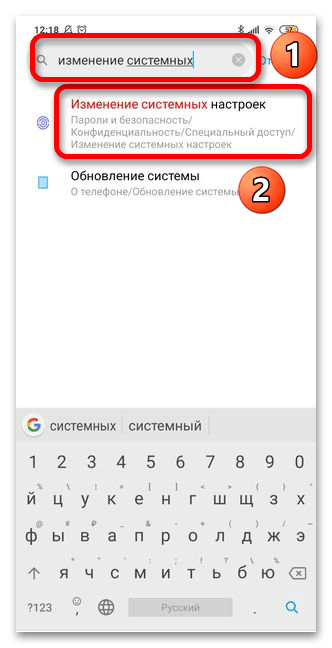
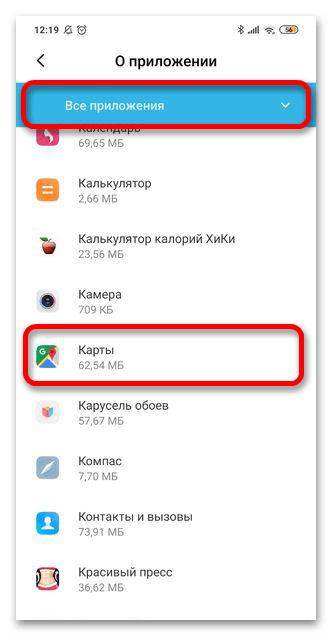
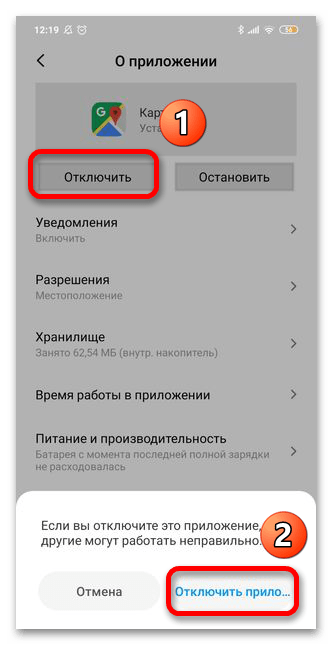
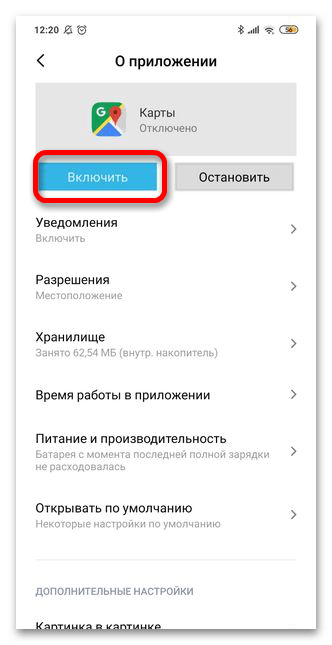
Спосіб 2: Видалення (при наявності Root-прав)
Цей алгоритм підходить для більш досвідчених користувачів, які вже отримали права суперкористувача на пристрої.
Читайте також: як викорінити Android
- Попередньо увімкніть «режим розробника» . Для цього зайдіть в "Налаштування – -" Про телефон» .
- Знайдіть пункт "версія MIUI" / " номер збірки» і швидко тапніте по ньому до 7 разів. Android супроводжує дії коментарями і вказує, скільки дотиків ще потрібно. Коли все зроблено правильно, з'являється спливаюче повідомлення " ви стали розробником» .
- Поверніться на головну сторінку налаштувань, прокрутіть вниз і активуйте пункт меню " Розширені налаштування» .
- Знову прокрутіть вниз і тапніте " для розробників» .
- На новій сторінці перемкніть тумблер»налагодження USB" вправо, тим самим його активувавши. З'явиться вікно про отримання дозволу на налагодження, торкніться в ньому «ОК» .
- Підключіть смартфон до ноутбука через шнур USB і виберіть з доступних режимів роботи " Передача файлів» .
- Скачайте за вказаною нижче посиланням утиліту Xiaomi ADB Fastboot Tools
.
- Розпакуйте архів в папку, клікнувши по ньому правою кнопкою миші і вибравши меню " витягти в поточну папку» .
- Запустіть додаток Xiaomi ADB Fastboot Tools , двічі клацнувши на ньому.
- Коли відкриється вікно, клікніть на кнопку «Debloater» .
- На смартфоні з'явиться вікно-попередження про безпеку підключення в даному комп'ютеру. Тапніте «ОК» .
- Коли утиліта з'єднається з операційною системою Android, з'явиться вікно з системними додатками від MI і Google. Встановіть галочки навпроти тих програм, які ви хочете видалити, і торкніться кнопки «Uninstall» .
- В основному вікні ви можете спостерігати за процесом деінсталяції вбудованих додатків. Після отримання повідомлення «Done!» натисніть кнопку «Reboot into system» і зачекайте, поки смартфон перезавантажиться. Вибрані додатки будуть видалені.
- Щоб вимкнути режим розробника, перейдіть до шляху «Налаштування – - "Розширені налаштування – - »для розробників" і вимкніть тумблер «режим розробника» , перетягнувши його вліво.
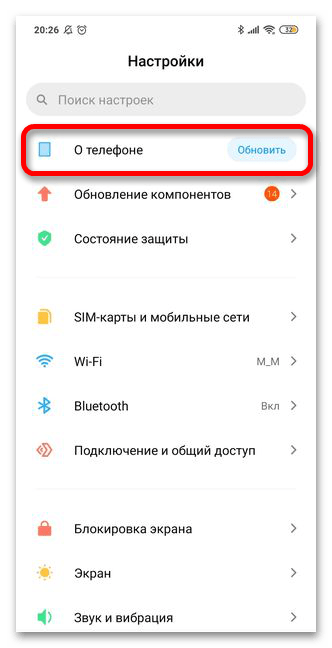
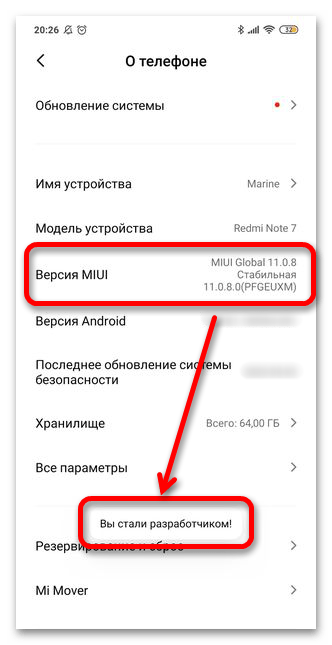
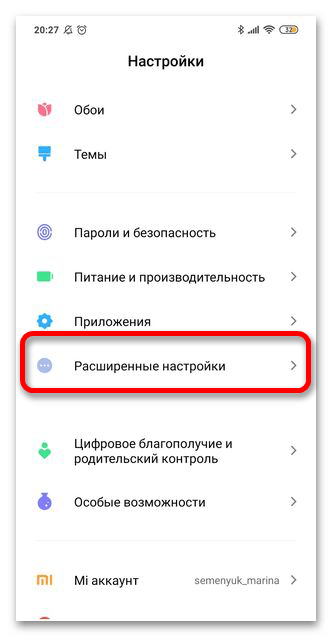
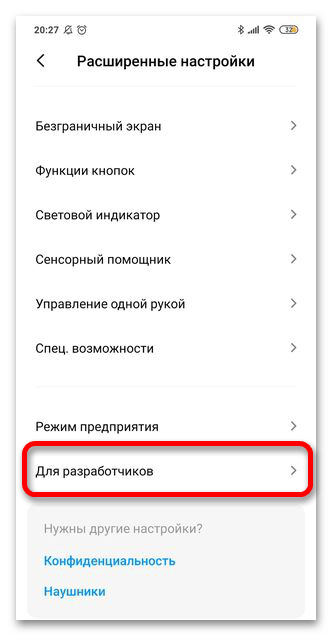
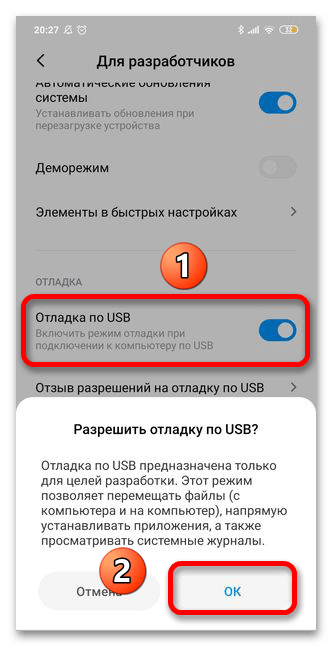
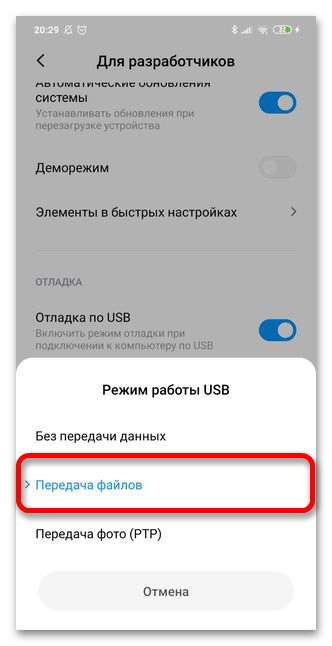
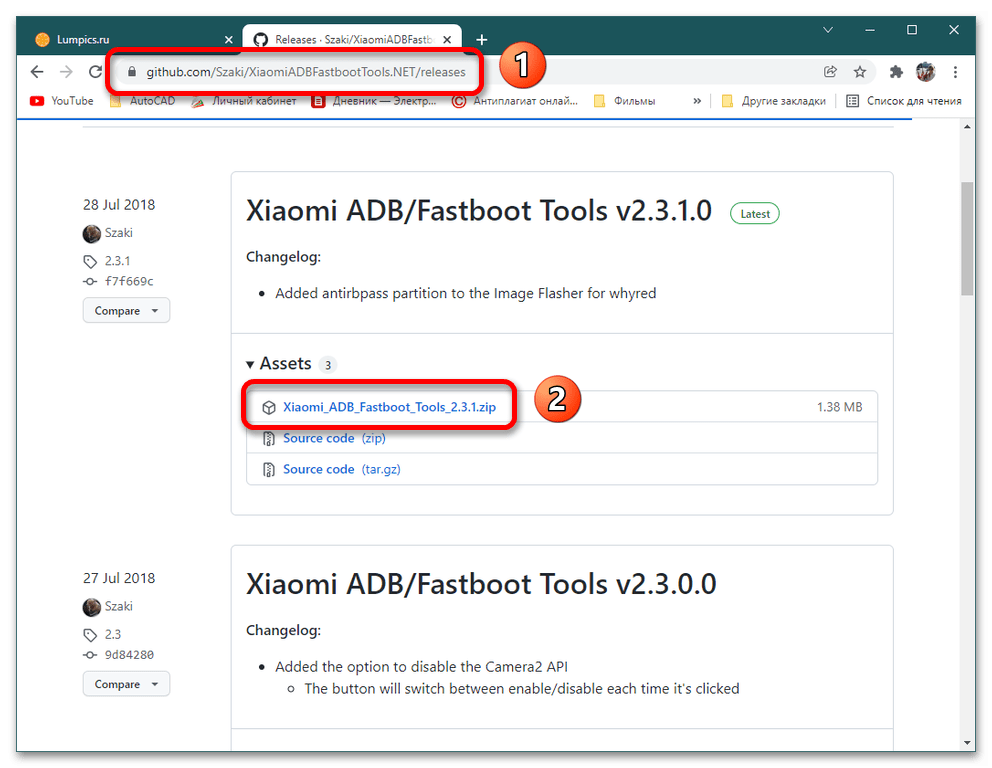
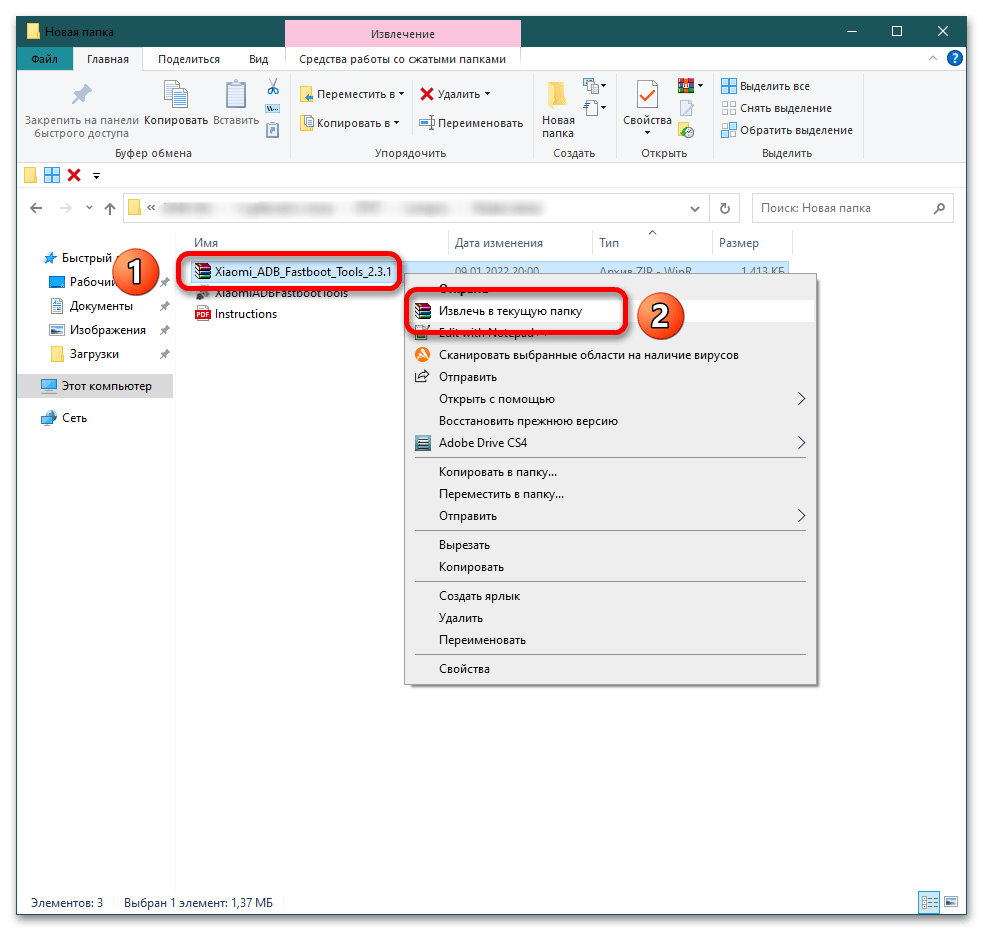
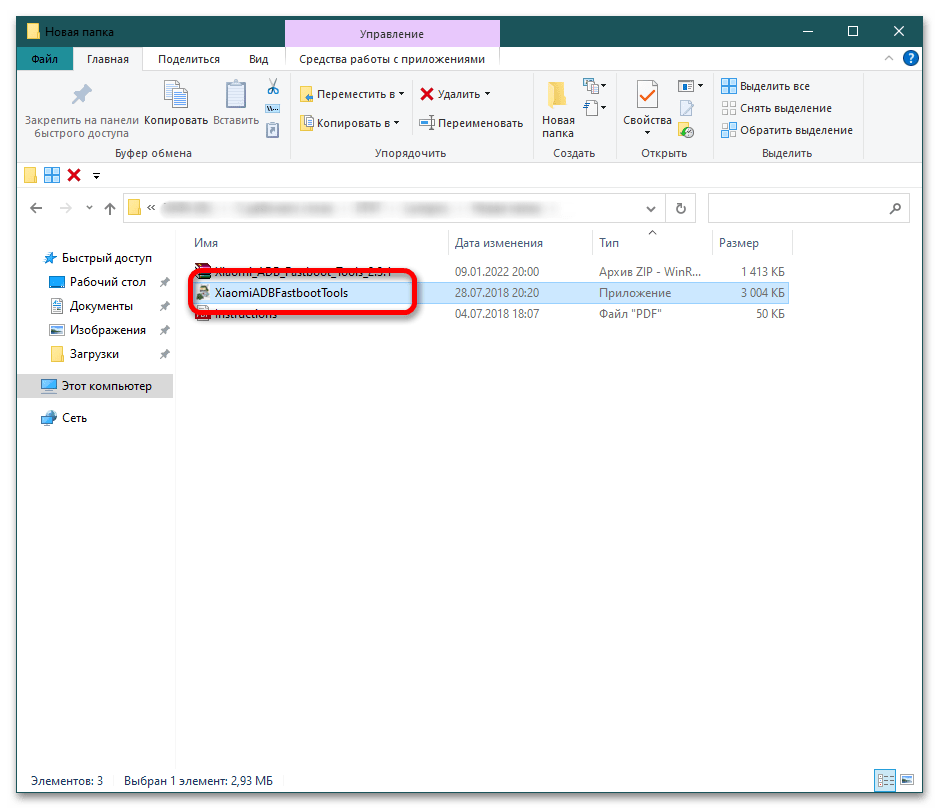
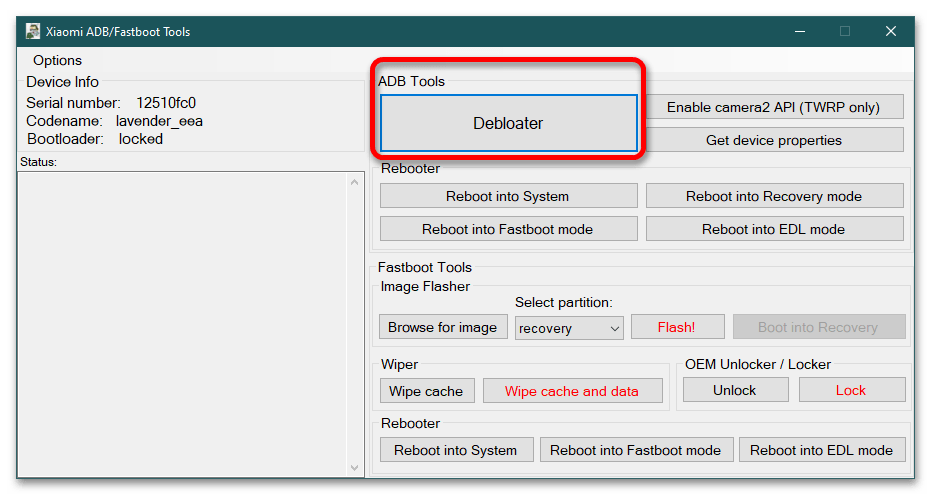
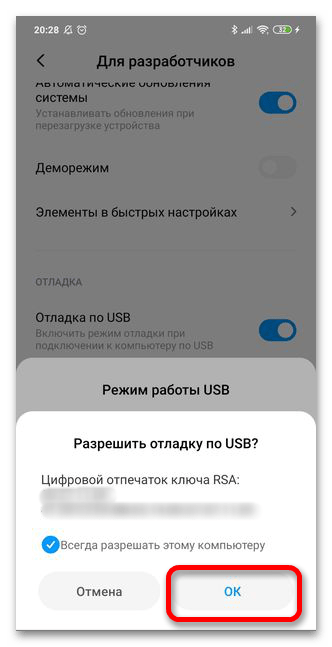
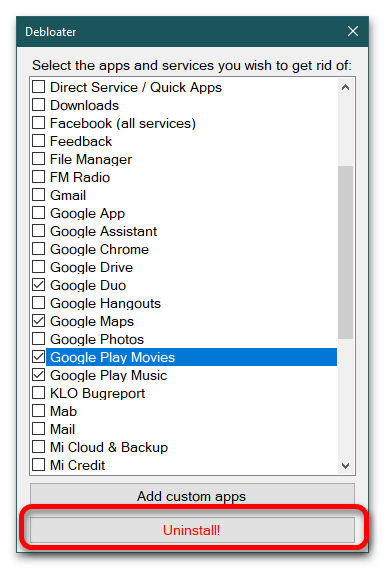
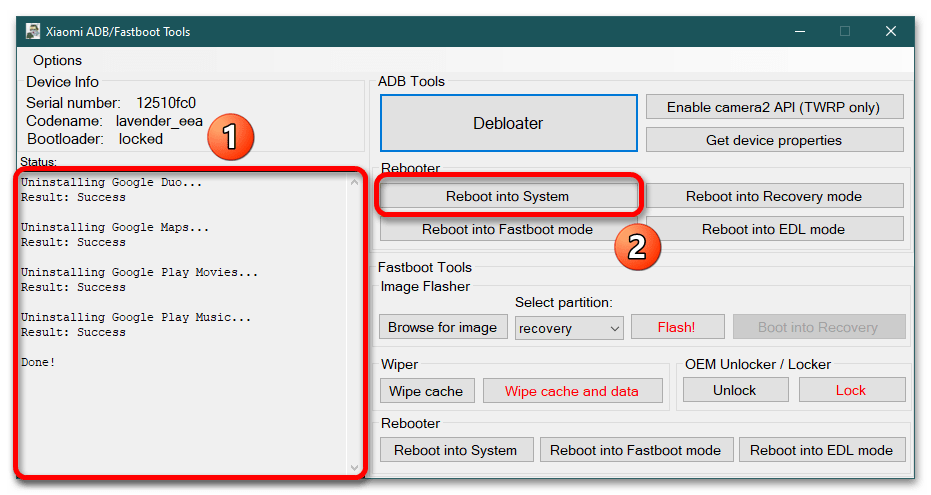
Детальніше: вимкнення режиму розробника на Android
Які програми можна видалити без шкоди для роботи ОС
Додатки, які рідко використовуються і можуть бути видалені без ризику пошкодити працездатність мобільної ОС на пристрої:
- Analytics;
- Browser;
- BugReport і Whetstone;
- Calculator і Calendar;
- DuoDuo;
- E-mail;
- Додатки від Facebook;
- Games;
- Google Play Музика;
- Google Play Фільми;
- Карти Google;
- Mi Link Service;
- Mi Video;
- PrintSpooler, CloudPrint та FingerprintService;
- Updater;
- Services & Feedback;
- Weather.
Читайте також:
як видалити невдалі програми в Android
повне видалення служб Google Play на Android




